Ubah tata letak di Firefox
Dengan browser web Firefox, Anda dapat menyesuaikan dan mengubah tata letak kontrol sesuai dengan kebutuhan Anda. Ini dapat menyederhanakan operasi secara signifikan.
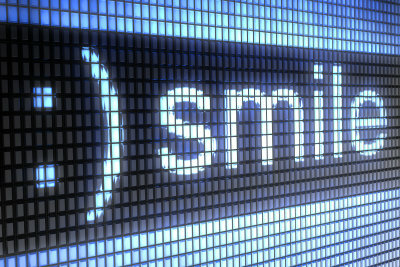
Firefox dapat disesuaikan
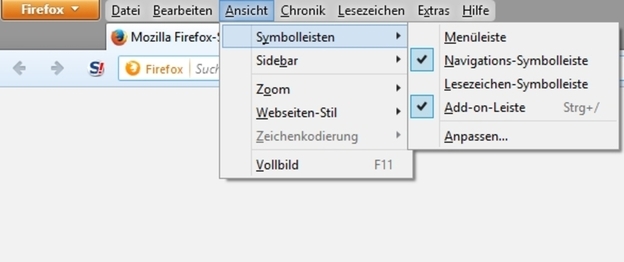
- Jika Anda memiliki Peramban web Firefox Apakah Anda menggunakannya untuk pertama kali atau telah meningkatkan ke versi yang lebih baru, Anda mungkin tidak terlalu puas dengan tata letak kontrol.
- Untungnya, browser Internet menawarkan opsi untuk mengubah atau mengubah tata letak sesuai dengan ide Anda. menyesuaikan.
- Anda dapat membuat pengaturan ini satu per satu sesuai dengan selera Anda. Pengaturan untuk mengubah tata letak dapat ditemukan di bilah menu di bawah item menu "Tampilan".
- Di sini Anda dapat mengubah elemen kontrol dengan memindahkannya dan menambahkan atau mengubahnya jika perlu. menghapus.
- Mozilla Firefox menawarkan kemungkinan untuk menentukan dan menyimpan pengaturan secara individual untuk pengguna. Ini berarti bahwa beberapa pengguna dapat bekerja secara individual dengan browser. Anda juga dapat mengubah tema atau Ubah desain browser secara signifikan. Anda akan menemukan banyak pilihan dengan banyak desain menarik di Add-on .
Pulihkan tampilan Firefox - cara melanjutkan
Versi Firefox baru telah mengubah beberapa hal. Jika Anda ingin gaya lama...
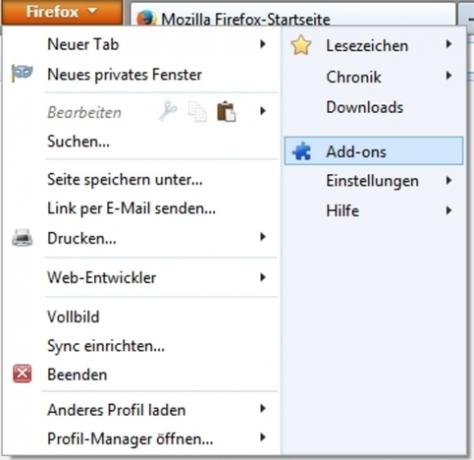
Cara mengubah tata letak browser Anda
- Anda dapat mengubah tata letak browser web Anda dengan terlebih dahulu mengklik "Lihat", lalu "Bilah Alat" dan kemudian "Sesuaikan". Jika Anda tidak melihat bilah menu, cukup klik di sebelah kanan tombol oranye dan aktifkan bilah.
- Sebuah jendela kemudian muncul di mana simbol yang tersedia ditampilkan untuk Anda klik. Jika Anda ingin menambahkan simbol baru untuk mengoperasikan browser Internet, seret ke posisi yang diinginkan di bilah alat untuk navigasi sambil menahan tombol kiri mouse. Perubahan segera dilakukan.
- Dimungkinkan juga untuk memindahkan simbol yang ada di bilah navigasi. Anda juga dapat melakukan ini saat jendela terbuka dengan menahan tombol kiri mouse.
- Anda juga dapat menentukan apakah hanya simbol atau juga simbol dengan nama teks yang ditampilkan dan apakah simbol akan tampak lebih besar atau lebih kecil.
- Jika Anda telah membuat pengaturan sesuai dengan kebutuhan Anda, Anda dapat menutup jendela. Pengaturan sekarang disimpan. Jika Anda telah menyesuaikan terlalu banyak, Anda juga dapat mengembalikan "pengaturan standar" dengan satu klik.
- Anda juga dapat mengatur bilah alat mana yang harus ditampilkan di menu "Tampilan" Firefox. Anda juga dapat menambahkan bilah alat baru dan memberi nama satu per satu.
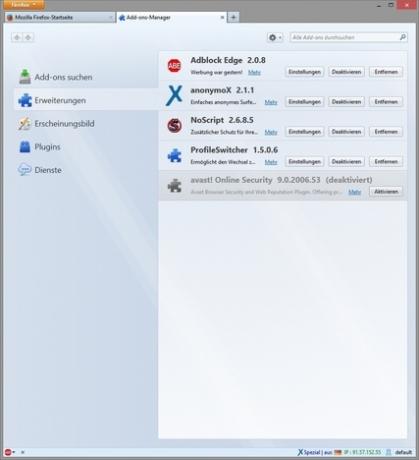
Peramban web memiliki banyak pengaturan lain, yang semuanya dapat Anda pilih di menu "Tampilan" dan sesuaikan dengan kebutuhan Anda. Anda dapat memperoleh opsi personalisasi lebih lanjut melalui berbagai add-on atau Ekstensi yang tersedia dalam berbagai macam.

Seberapa membantu menurut Anda artikel ini?



